Desactivar y excluir registros de SoftExpert Kanban
Prerrequisitos
- Acceso al menú Board y backlog (KN008).
- Acceso al menú Gestión > Workspace (KN009).
- Usuario miembro del Grupo de gestión del workspace seleccionado.
- Control “Excluir” habilitado en la seguridad del workspace.
Introducción
En este artículo, vea cómo excluir, desactivar, o cancelar múltiples registros del componente SoftExpert Kanban.
Desactivar workspace
1. Acceda al menú Gestión > Workspace (KN009).
2. Busque y seleccione el workspace deseado.
3. Haga clic en el botón  .
.
4. La pantalla se abrirá en la sección Datos generales del workspace.
5. Habilite la opción Desactivar.
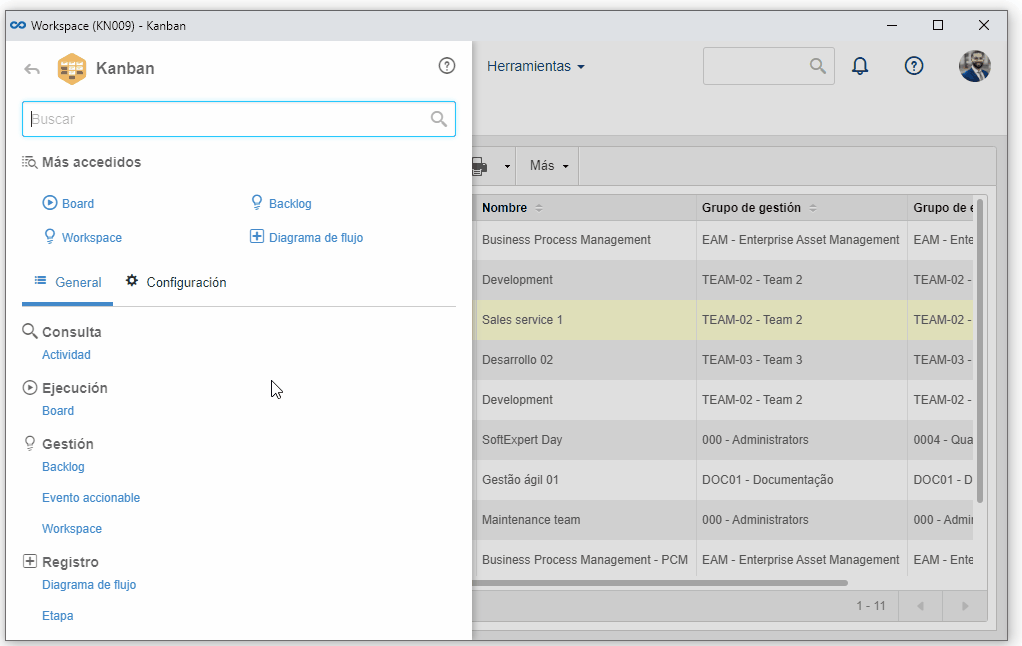
También es posible desactivar un workspace de la siguiente manera:
1. Acceda al menú Gestión > Workspace.
2. Busque y seleccione el workspace deseado.
3. A continuación, haga clic en el botón Más >  .
.
4. Confirme el mensaje del sistema.
Los workspaces que han sido desactivados se pueden volver a activar. Para activarlos, vaya al menú Gestión > Workspace, habilite el filtro “Inactivo” y realice una búsqueda.
Seleccione un workspace desactivado y haga clic en el botón Más >  .
.
Confirme el mensaje del sistema para reactivar el workspace.
Excluir actividad del board
1. Para excluir una actividad, acceda a la pantalla Board a través del menú Board y backlog (KN008).
2. Seleccione el workspace con la actividad que desea excluir.
3. A continuación, seleccione la actividad y haga clic en el botón  encima de ella.
encima de ella.
4. Seleccione la opción Excluir.
5. El sistema preguntará si realmente desea eliminar la actividad. Haga nuevamente clic en Excluir.
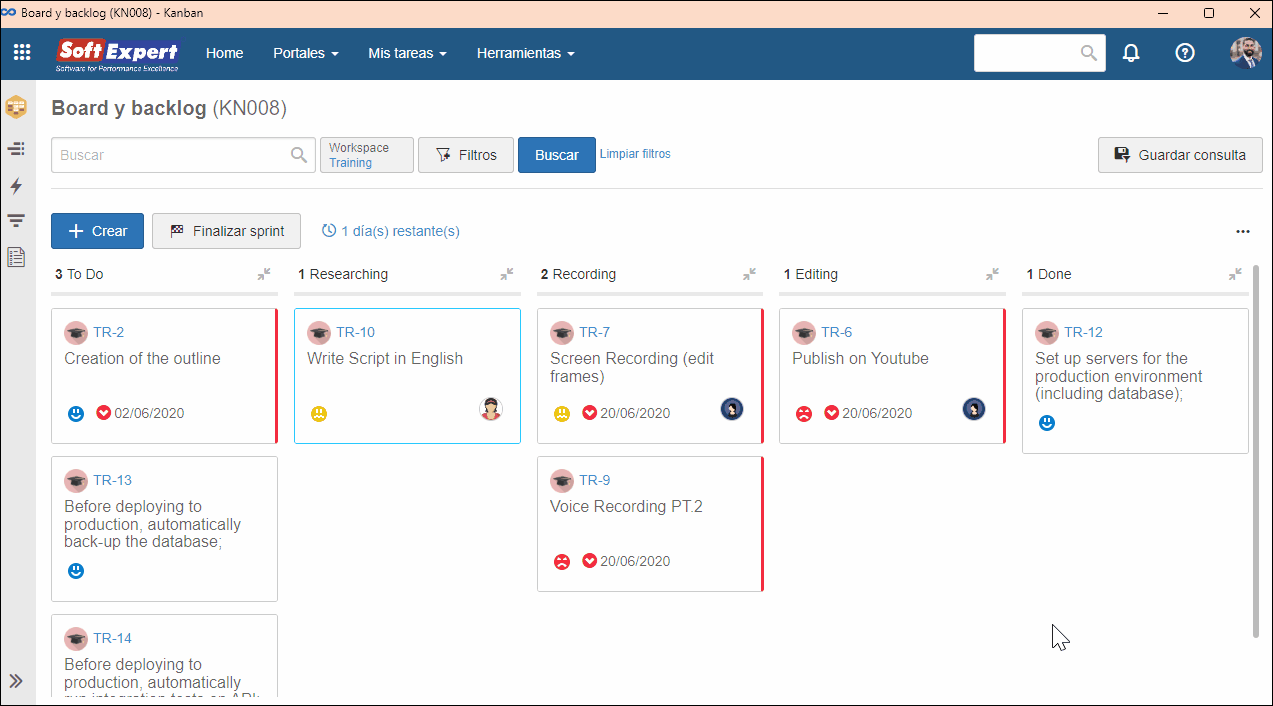
Cancelar una actividad
1. Acceda a la pantalla Board a través de la sección Vista del menú Board y backlog (KN008).
2. Seleccione el workspace con la actividad que desea cancelar.
3. Luego, seleccione la actividad en el board y haga clic en el botón  de la parte superior.
de la parte superior.
4. Haga clic en la opción Cancelar.
5. El sistema preguntará si realmente desea cancelar la actividad. Haga nuevamente clic en Cancelar.
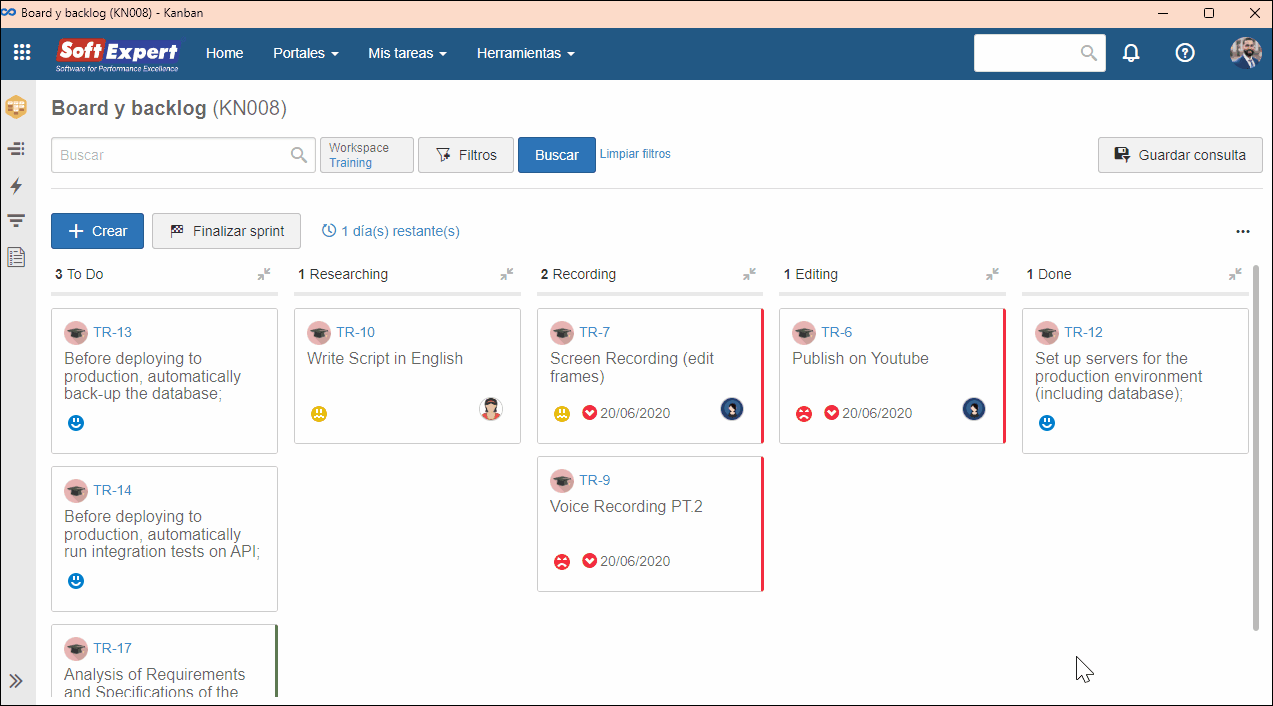
Las actividades canceladas, a diferencia de las eliminadas, pueden consultarse a través del menú Consulta Actividades (KN010) o a través de la pantalla Backlog agregando el filtro "Actividades canceladas".
Sin embargo, después de ser canceladas, no se pueden reactivar. Las actividades canceladas quedan archivadas y solo pueden copiarse o editarse si el usuario tiene permiso para hacerlo.
Excluir un registro del componente
1. Acceda al menú donde se realiza la inscripción del registro que desea eliminar.
2. Escriba el nombre del registro en el campo Búsqueda rápida y haga clic en BUSCAR.
3. Seleccione el registro.
4. A continuación, haga clic en el botón  de la barra de herramientas.
de la barra de herramientas.
5. Confirme el mensaje del sistema para validar la exclusión.
Conclusión
Ahora, será posible organizar mejor las actividades y registros en SoftExpert Kanban, eliminando o cancelando las actividades que considere necesarias.